Jak vybrat synchronizaci složek OneDrive v okně 10
Microsoft Windows 10 / / March 17, 2020
Možnost přístupu ke všem vašim souborům prakticky odkudkoli je skvělá funkce. Nemusíte však synchronizovat vše od OneDrive do vašeho PC místně.
OneDrive je služba cloudového úložiště společnosti Microsoft, která je dodávána s vaším účtem Microsoft. Nejenže vám to umožňuje synchronizovat soubory na více zařízeních se systémem Windows 10, ale také na jiných platformách, jako jsou OS X, Android a iOS.
Možnost přístupu ke všem vašim souborům prakticky odkudkoli je skvělá funkce. Ve vašem hlavním počítači se systémem Windows 10 však nemusíte vše synchronizovat z OneDrive lokálně. Zde je ukázka použití funkce Selektivní synchronizace pro OneDrive a synchronizace pouze požadovaných souborů a složek.
OneDrive Selective Sync ve Windows 10
jestli ty upgradovali váš počítač ze systému Windows 7 na Windows 10, všimnete si, že OneDrive je nyní vestavěné a nevyžaduje samostatnou instalaci aplikace pro stolní počítače.
Chcete-li synchronizovat složky OneDrive s Zařízení Windows 10, klepněte pravým tlačítkem myši na ikonu OneDrive na hlavním panelu - vedle hodin. Poté vyberte Nastavení.
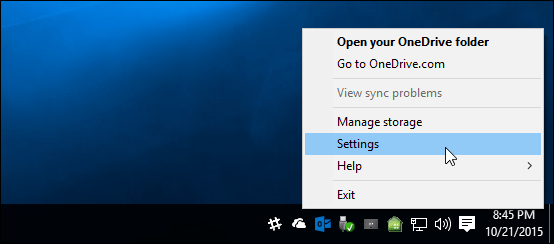
Dále vyberte Vyberte složky kartu a Vyberte složky knoflík.
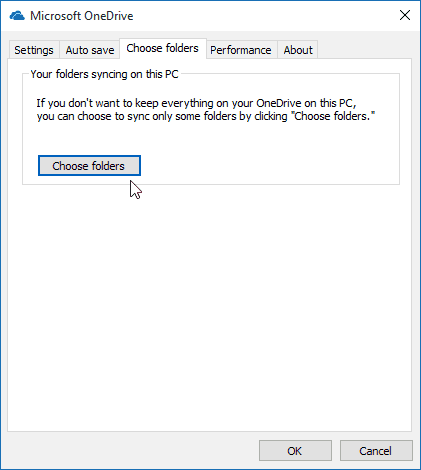
Nyní můžete procházet a vybrat složky na OneDrive, které chcete lokálně synchronizovat na vašem PC. Složky jsou uvedeny tak, jak jsou v Průzkumníku souborů, a můžete procházet data ve složkách do podsložek a konkrétních souborů.
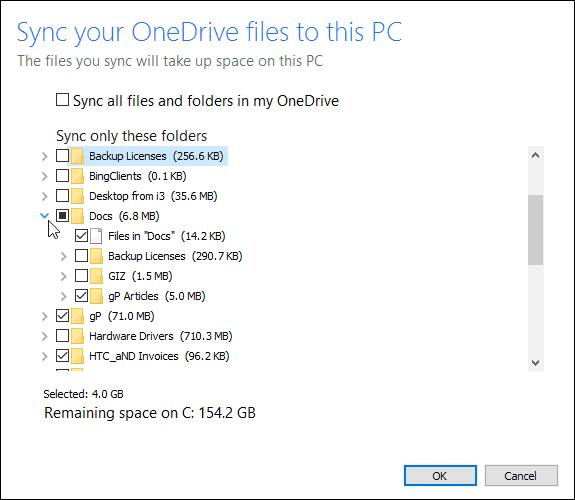
Mám mnoho dat uložených v OneDrive a v mé situaci synchronizuji snímky obrazovky a složky článků v OneDrive s mými zařízeními. To mi umožňuje pracovat efektivně v domácí kanceláři i na cestách.
Nemusíte však nutně potřebovat sbírku velkých mediálních souborů lokálně uložených v počítači. Zvláště pokud máte notebook nebo tablet s SSD, kde je prostor cennou komoditou. Jako Povrch 3 s pouze 64 GB úložného prostoru.
Více informací o OneDrive
Microsoft OneDrive je mnohem liberálnější s úložným prostorem ve srovnání s jinými společnostmi, jako je Dropbox nebo Apple iCloud. Pouhým přihlášením na Účet Microsoft máte k dispozici 15 GB volného místa a dalších 30 GB na bonus Camera Roll.
Dnešní moderní telefony mají úžasné fotoaparáty, které pořizují neuvěřitelné fotografie a videa. S touto kvalitou však přicházejí i velké mediální soubory. Protože OneDrive pracuje s iPhone, Androidem a samozřejmě s Windows Phone, můžete jej nastavit tak, aby do něj automaticky ukládaly všechny vaše fotografie a videa s vysokým rozlišením. S vědomím, že vaše fotky jsou zálohovány do OneDrive, můžete je odstranit z mobilního zařízení a uvolnit tak místo.
Pro více informací si přečtěte náš článek: Automatické zálohování fotografií do OneDrive z jakéhokoli mobilního zařízení.
A pokud potřebujete zakoupit více úložiště, ceny značně poklesly. Pokud se přihlásíte k odběru Office 365, získáte v podstatě neomezený úložný prostor. V našem článku jsme se zabývali tím, jak to udělat: Microsoft Doubles Free OneDrive Storage do 15 GB a dále.
Zábava s fotografiemi nekončí. Nově přidanou funkcí je schopnost přidejte svou hudbu do OneDrive a přehrávejte ji s Groove Music. K tomu nemusíte mít ani předplatné Groove Music.
Další zajímavou funkcí OneDrive, kterou byste nyní mohli hodně použít, ale při práci v kanceláři se vám bude hodit, je schopnost vzdáleně přistupujte k souborům na domácím počítači pomocí aplikace OneDrive.
